mercury路由器手机设置步骤 2019年7月26日 下午11:48 • 水星 • 阅读 64371在本文中,将给大家详细的介绍,用手机设置mercury路由器上网的步骤。一个新买的、恢复出厂设置的 mercury路由器,用手机设置上网时,建议按照
在本文中,将给大家详细的介绍,用手机设置mercury路由器上网的步骤。
一个新买的、恢复出厂设置的 mercury路由器,用手机设置上网时,建议按照下面的步骤来设置:
路由器线路连接 ——> 连接路由器wifi信号 ——> 手机设置路由器上网 ,下面进行详细的介绍。
温馨提示:
(1)、已经设置了的mercury路由器,请先把它恢复出厂设置,然后根据下面的步骤设置上网。 mercury路由器恢复出厂设置的方法,可以参考下面的文章。
mercury路由器怎么恢复出厂设置?
(2)、如果需要用手机设置mercury路由器的密码,可以阅读下面的文章,查看详细的设置步骤。
mercury路由器手机设置密码
一、路由器线路连接
1、把从光猫上接出来的网线,连接到mercury路由器的WAN口。 如果你家宽带没有用到光猫,则需要把入户的宽带网线,连接到mercury路由器的WAN口。
2、如果你家里有电脑,用网线连接到mercury路由器上任意一个LAN口,完整连接示意图如下:
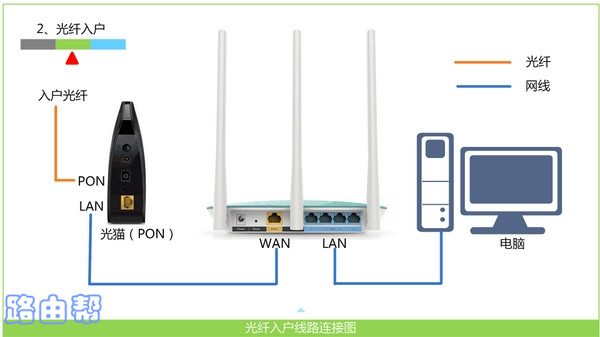
二、连接路由器wifi信号
让你的手机连接到mercury路由器的默认wifi信号,如下图所示; 请注意,这是手机设置mercury路由器上网最关键的一步,一定要完成。
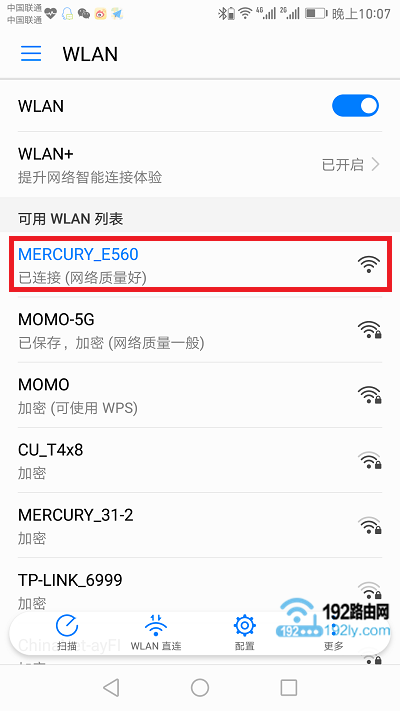
温馨提示:
(1)、新买的、恢复出厂设置后的mercury路由器,连接电源启动后,会发射一个名称为:MERCURY_XXXX 的wifi信号,并且是没有密码的。
(2)、新手、小白用户请注意,用手机设置路由器上网时,不需要手机处于联网状态。 所以,请不用担心,手机连接mercury路由器默认wifi后,连不上网的这个问题。
三、手机设置路由器上网
1、在手机的浏览器中输入:melogin.cn,打开mercury的管理页面 ——> 然后根据提示,先给你的mercury路由器设置一个 登录密码,如下图所示。
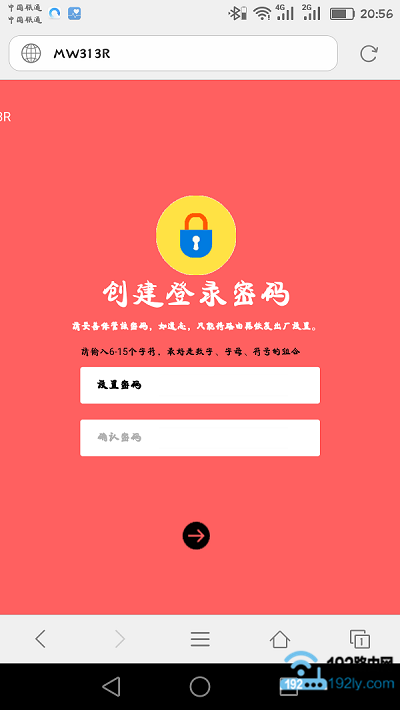
温馨提示:
如果在手机的浏览器中输入melogin.cn,打不开mercury路由器的管理页面。这种情况下,请阅读下面的文章,查看对应的解决办法。
melogin.cn手机打不开怎么办?
2、此时,路由器会自动检测你家宽带的上网方式,等待几秒钟,根据检测结果设置上网参数。
(1)、如果系统检测到上网方式是:宽带拨号上网 ——> 需要在页面中填写运营商提供的:宽带账号、宽带密码,如下图所示。
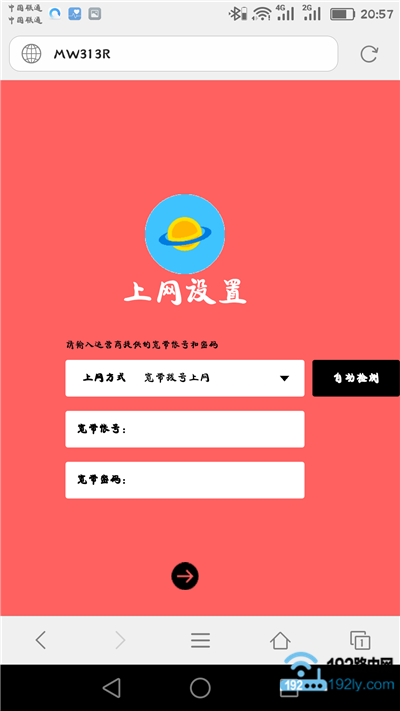
温馨提示:
宽带账号、宽带密码 是运营商提供的,如果不记得了,可以拨打运营商客服电话,向客服说明情况,可以查询/重置宽带密码。
(2)、如果系统检测到上网方式是:自动获得IP地址 ——> 直接点击页面中的“下一步”即可。
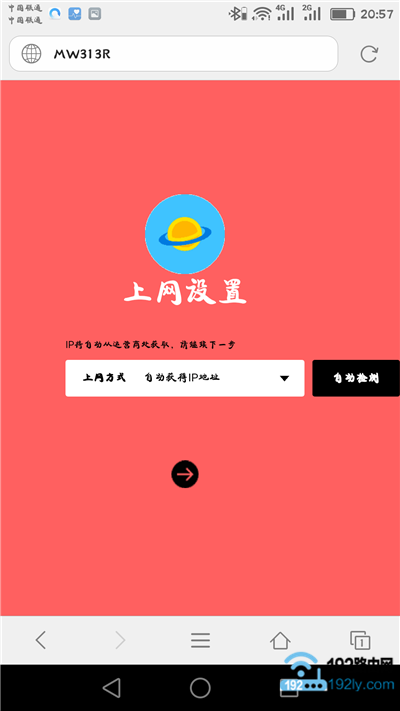
(3)、如果系统检测到上网方式是:固定IP地址 ——> 需要在页面中填写运营商提供的:IP地址、子网掩码、默认网关、首选DNS服务器、备用DNS服务器。
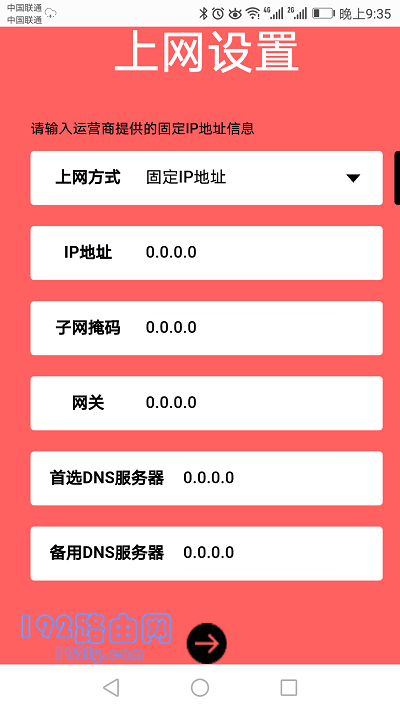
3、系统会进入到 无线设置 的页面,在此页面中,自定义设置:无线名称、无线密码。
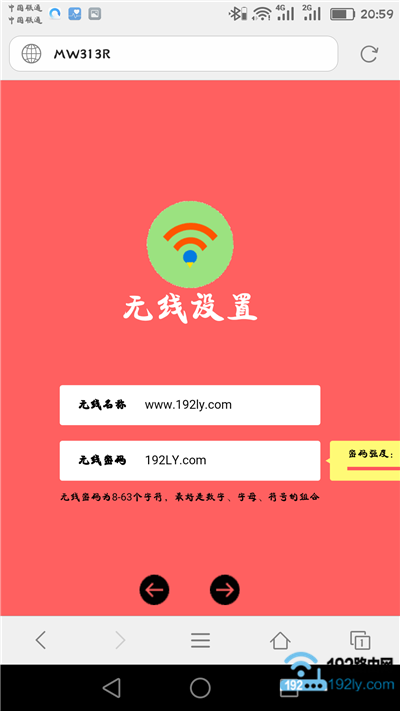
温馨提示:
为了无线网络的安全性,避免被别人蹭网,无线密码建议用:大写字母、小写字母、数字、符号 的组合来设置,并且密码的长度大于8位。
4、点击: √ ,结束对水星路由器的设置,如下图所示。

5、由于前面设置了新的wifi名称、wifi密码,所以结束对mercury路由器的设置后,还需要让你的手机,连接mercury路由器的新的wifi信号,如下图所示。
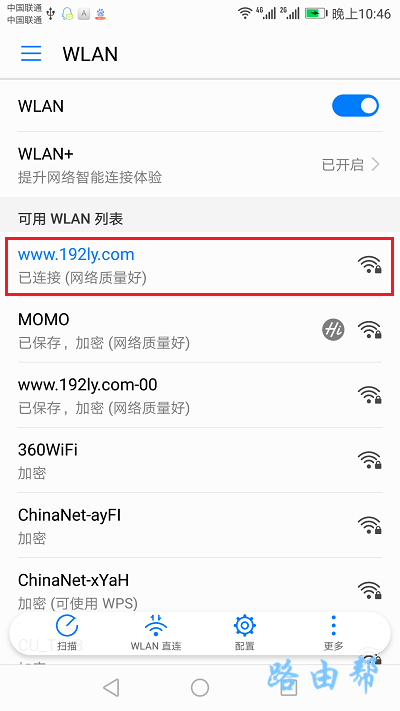
补充说明:
如果根据上面的步骤设置后,你的mercury路由器还是连不上网,这种情况下,建议你仔细阅读下面的文章,查看对应的解决办法。
mercury路由器连不上网怎么办?
本教程《mercury路由器手机设置步骤 》整理于网络!

评论